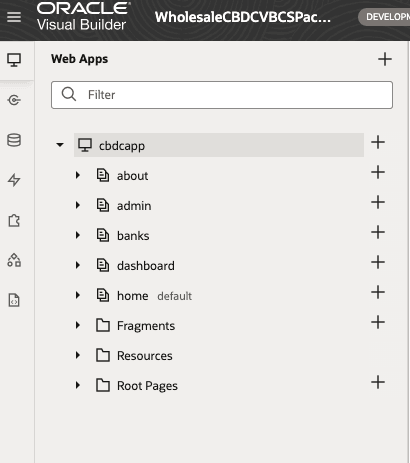CBDC-Beispielanwendung für Großhandel in Visual Builder importieren
Nachdem die Voraussetzungen erfüllt sind, können Sie die Beispielanwendung in Oracle Visual Builder importieren.
Voraussetzungen:
- Zugriff auf Oracle Visual Builder: Stellen Sie sicher, dass Sie über die erforderlichen Berechtigungen für den Zugriff auf und die Änderung der Visual Builder-Instanz verfügen.
Gehen Sie folgendermaßen vor, um die Beispielanwendung in Visual Builder zu importieren.
- Laden Sie das Visual Builder-Beispielanwendungspackage von Oracle Blockchain Platform herunter.
- Öffnen Sie die Oracle Blockchain Platform-Konsole.
- Klicken Sie auf die Registerkarte Digitale Assets.
- Wählen Sie in der linken Randleiste die Option Großhandels-CBDC-Anwendung aus.
- Wählen Sie unter Beispiel für wCBDC-Webanwendungs- und -Analytics-Arbeitsmappe die Option Beispiel für VBCS-UI und Beispielanalysepackage herunterladen aus. Dadurch wird die Datei
WholesaleCBDCVBCS.zipheruntergeladen, die eine Beispielanwendung enthält. - Extrahieren Sie die Datei
WholesaleCBDCVBCS.zip, die den OrdnerWholesaleCBDCAnalyticsPackageund eine weitere Datei namensWholesaleCBDCVBCSPackage.zipenthält. Dabei handelt es sich um die Archivdatei der Visual Builder-Anwendung.
- Melden Sie sich bei Oracle Visual Builder an.
- Navigieren Sie zur Visual Applications-Homepage, und klicken Sie auf Importieren.
- Klicken Sie im Dialogfeld "Importieren" auf Anwendung aus Datei.
- Ziehen Sie die Archivdatei der visuellen Anwendung auf Ihrem lokalen System in das Dialogfeld.
- Stattdessen klicken Sie im Dialogfeld auf den Uploadbereich und verwenden den Dateibrowser, um das Archiv auf Ihrem lokalen System zu suchen.
- Geben Sie
Application Display NameundApplication IDein. Beide Felder werden automatisch basierend auf dem Archivnamen aufgefüllt. Sie können den Namen und die ID jedoch so ändern, dass sie in Ihrer Identitätsdomain eindeutig sind. - Klicken Sie auf Importieren.
Wenn Sie die Beispielanwendung in einen neuen Mandanten importieren, wird möglicherweise die folgende Warnung angezeigt.
Import warning: applicationRoleImportUm nach dem Import der Anwendung ein weiteres Finanzinstitut hinzuzufügen, müssen Sie die folgenden Schritte ausführen, um IDCS-Benutzergruppen manuell den entsprechenden Benutzerrollen zuzuordnen.
- Melden Sie sich bei der OCI-Konsole an, und klicken Sie auf Identität und Sicherheit > Oracle Identity Cloud Service (IDCS).
- Wenn unter Gruppen eine der erforderlichen IDCS-Gruppen fehlt, erstellen Sie sie.
- Navigieren Sie in IDCS zum Bereich Benutzer, und fügen Sie Benutzer basierend auf ihren Rollen zu den IDCS-Gruppen hinzu.
- Klicken Sie auf Entwicklerservices > Visual Builder, und öffnen Sie die Anwendung
cbdcapp. - Klicken Sie in Oracle Visual Builder auf Einstellungen > Benutzerrollen.
- Wählen Sie für jede Benutzerrolle die Rolle aus, klicken Sie auf Rollenzuordnung bearbeiten, und wählen Sie die entsprechende IDCS-Gruppe aus.
- Speichern Sie die Änderungen.
Nach Abschluss des Importprozesses wird die CBDC-Großhandelsanwendung auf der Homepage für visuelle Anwendungen angezeigt. Klicken Sie im Navigator auf Webanwendungen, um den Bereich Webanwendungen zu öffnen. Die Anwendung cbdcapp wird wie im folgenden Screenshot dargestellt angezeigt: